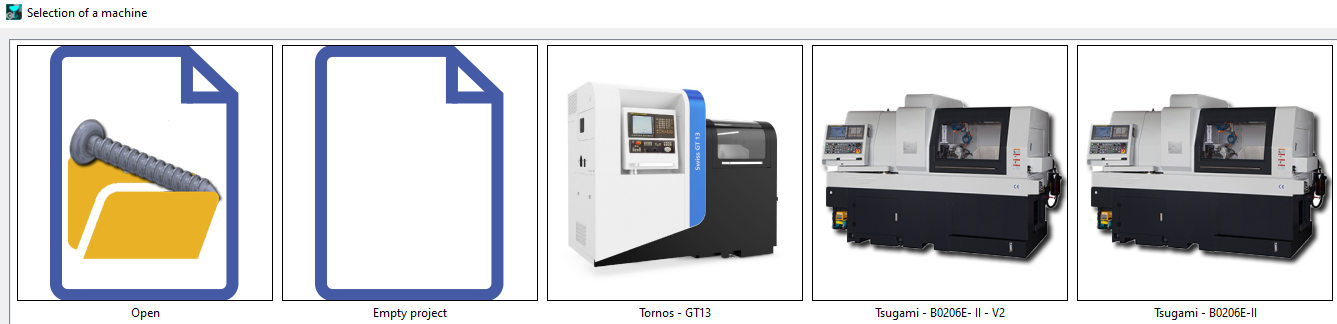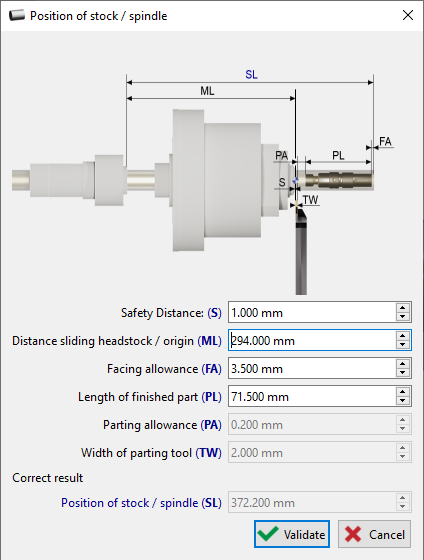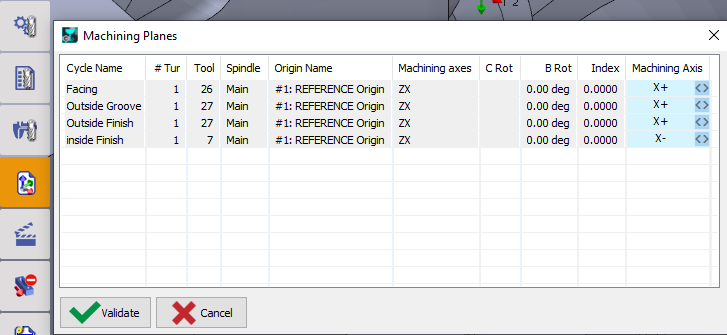本页分为两部分。
-
第一部分介绍了一些在零件编程中应遵循的规则和建议。
-
第二部分介绍了编程过程。
规则和建议
|
加载机床 建议在 GO2cam 中首先加载机床,最好使用 FMO。 由于这些机器的复杂性,通常在机加工车间中,机器中的设置和刀具定位很少更改。拥有实际安装刀具的 FMO 将确保正确的加工循环定义。 |
在打开模块时,会提示此窗口,如果已定义机床,我们可以选择一个机床作为第一步。将打开一个空白项目,其中已加载机床。 |
|
零件定位 零件的位置高度依赖于所使用的机床;其运动学、可用加工长度、支架定位和加载的刀具。 通常,大多数车削操作将在主轴上完成。 返工主轴上的任何外部车削操作都应使用镗刀进行。 |
|
|
加工实践 编程加工循环与 Turnmill 操作没有什么不同。不同之处在于应用它的几何体。虽然对于车削循环(粗加工/精加工),该操作可以应用于可加工零件的整个长度,但对于瑞士型加工,应避免这样做。 进行加工的方式是防止加工后的棒材过多地缩回到导套中。
|
|
|
因此,通过将零件分成几个部分来进行加工。然后,对每个部分按部分编程最大可应用操作。 在 GO2cam 中,提供 分割零件 命令来协助零件的分段,并且在应用 opelist 时,会计算每个部分的操作。 在机器上,随着材料的前进,逐步执行操作。 |
|
|
毛坯/主轴定位 毛坯的位置非常重要,以便优化整个加工过程中棒材的运动。 通常建议毛坯超程的值至少为右侧所示的 SL 值。 距离值会自动从项目文件和机器运动学中读取。使用 FMO 的优势也在此处体现,其中切断刀的宽度及其余量可以自动读取,并提出建议的 SL 值。 有关主卡盘定位的更多详细信息, 点击此处。 |
|
流程
下面介绍了 GO2cam 中的一般编程过程:
要开始编程瑞士加工中心,第一步是选择特定的机床型号。编程过程因机器的配置而异。 机床文件包括一个 .FMO 文件 ,表示预安装的刀具。在 GO2cam 中,使用 .FMO 文件是瑞士加工的推荐做法。
加载机床文件后,下一步是导入工件,确保其方向正确。 为了防止碰撞并确保加工过程中有足够的间隙,我们将在工件周围创建一个安全区域。 |
|
分割将工件分成更小、更易于管理的部分,从而实现精确控制和高效的刀路生成。每个区域应根据 Z 值逐渐加工。 要在工件上创建切片,我们需要指定所需的切片长度。在本例中,我们将使用 25 毫米的切片长度。这将把工件分成多个区域。 我们可以通过输入值或直接在界面上移动白线来手动调整这些切片的位置。 |
|
将自动 opelist 应用于切片的工件。opelist 自动化操作和切削条件。 |
|
|
|
模拟 MTE(机床设备)可以帮助验证刀路、速度和进给,确保刀具得到有效利用。 |
|
|
|
在 X 负方向上编程操作
根据刀具方向和零件尺寸,只有在零件相对于刀具正确定位时,才有可能在 C 轴上进行轴向铣削。
|
特殊情况
|
在下部支架上使用刀具编程操作 瑞士机床通常有多个支架,一些刀具安装在下部/上部/侧面支架上。对于上部支架上的刀具,通常的编程原则可以正常工作。对于下部支架上的刀具,情况并非如此,这可能会生成带有碰撞的不良刀路。视频中显示了一个示例,并讨论了 3 个解决方案: |
|
|
1/ 将刀具位置更改为上部支架 第一种解决方案是,如果可行,只需将所需的刀具移动到上部支架,然后照常编程。 |
|
|
2/ 使用下部轮廓编程 为避免任何问题,请使用下部轮廓进行轮廓选择。 还要确保相应地更改刀具的方向和刀具循环类型,以便计算循环。 |
|
|
3/ 更改 MTE - 刀具中的加工平面 在“加工平面”命令中,根据需要将所需循环的加工轴更改为 X- 或 X+,以便系统自动计算精确的刀路。
|
|